Q&Aナンバー【0808-2433】更新日:2014年5月16日
このページをブックマークする(ログイン中のみ利用可)
[Windows 7] デスクトップのアイコンが消えてしまいました。
| 対象機種 | すべて |
|---|---|
| 対象OS |
|
 質問
質問
Windows 7で、「コンピューター」や「ごみ箱」など、デスクトップに表示されていたアイコンが消えてしまいました。
元に戻す方法を教えてください。
元に戻す方法を教えてください。
 回答
回答
デスクトップの状況によって、手順が異なります。
お使いの状況に応じた項目をご覧ください。
デスクトップにアイコンが一つも表示されていない場合
デスクトップにアイコンが一つも表示されていないときは、デスクトップのアイコンの表示が無効の可能性があります。
そのときは、デスクトップの何もないところを右クリックし、表示されるメニューから、「表示」→「デスクトップアイコンの表示」の順にクリックして、チェックを付けてください。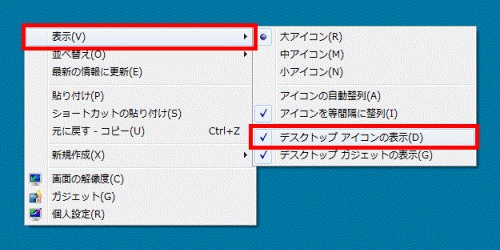
デスクトップにアイコンが表示されます。

- 「デスクトップアイコンの表示」にチェックが付いている場合は、一度チェックを外し、改めてチェックを付けてください。
- 右クリックしても、メニューが表示されない場合は、パソコンを再起動してください。
「スタート」ボタンが表示されていない場合は、次のQ&Aをご覧ください。 [Windows 7] アプリケーションやパソコンを強制終了する方法を教えてください。
[Windows 7] アプリケーションやパソコンを強制終了する方法を教えてください。
特定のアイコンが表示されていない場合
「コンピューター」や「ごみ箱」など、特定のアイコンが表示されていないときは、次の手順で「デスクトップアイコンの設定」を確認します。

次のアイコンだけ「デスクトップアイコンの設定」で、デスクトップに表示するかどうかを変更できます。
- コンピューター
- ごみ箱
- ユーザーのファイル
- コントロールパネル
- ネットワーク

お使いの環境によっては、表示される画面が異なります。
- デスクトップの何もないところで右クリックし、表示されるメニューから、「個人設定」をクリックします。
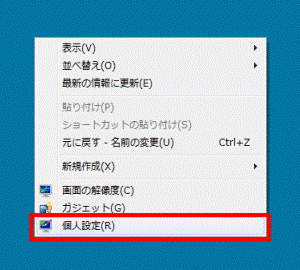

Windows 7 Starterをお使いの場合は、スタートメニューの「プログラムとファイルの検索」に「デスクトップトップのアイコンの表示または非表示」と入力し、【Enter】キーを押します。
「デスクトップアイコンの設定」が表示されたら、手順3.に進みます。 - 「個人設定」が表示されます。
画面左側の「デスクトップアイコンの変更」をクリックします。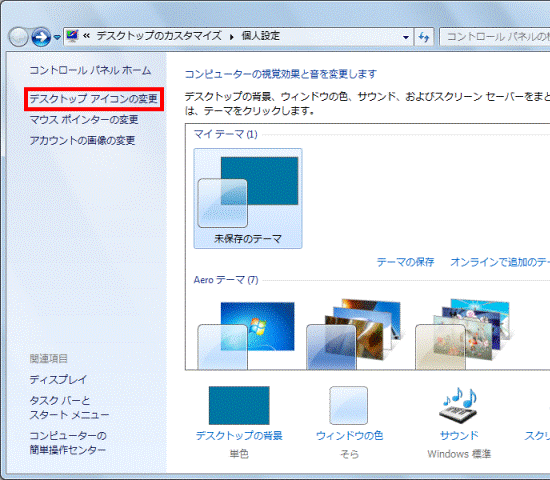
- 「デスクトップアイコンの設定」が表示されます。
「デスクトップアイコン」タブの一覧から、デスクトップに表示するアイコンをクリックしてチェックを付けます。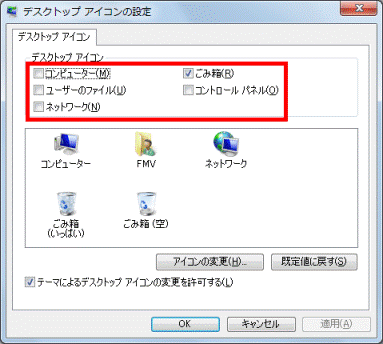

すでにチェックが付いている場合は、クリックしてチェックを外し、次の手順に進みます。 - 「OK」ボタンをクリックします。
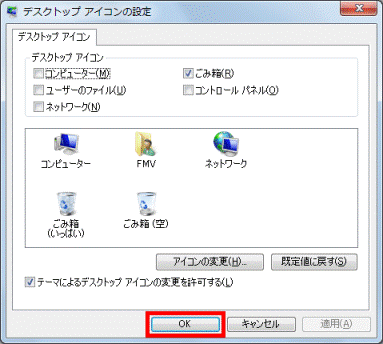
- 「個人設定」に戻ります。
「×」ボタンをクリックし、画面を閉じます。
手順3.で、デスクトップに表示するアイコンのチェックを外した場合は、もう一度手順1.から操作を繰り返します。



